Лаб. работы 1. Лабораторная работа Установка ос ubuntu на виртуальную машину VirtualBox
 Скачать 1.03 Mb. Скачать 1.03 Mb.
|
|
Лабораторная работа 1. Установка ОС Ubuntu на виртуальную машину VirtualBox 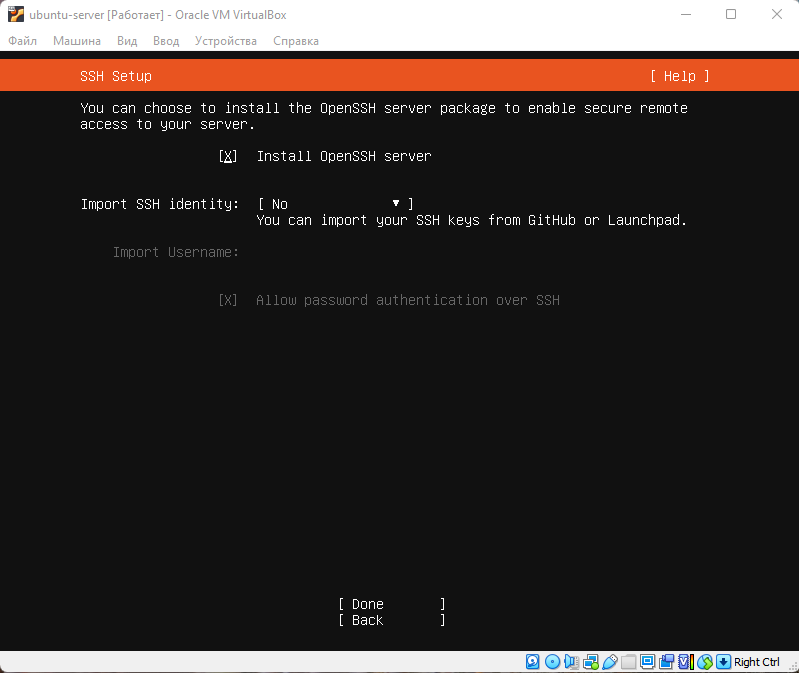 Рисунок 1 – Установка сервера Ubuntu c параметром SSH-сервера  Рисунок 2 - Установка дополнения гостевой ОС 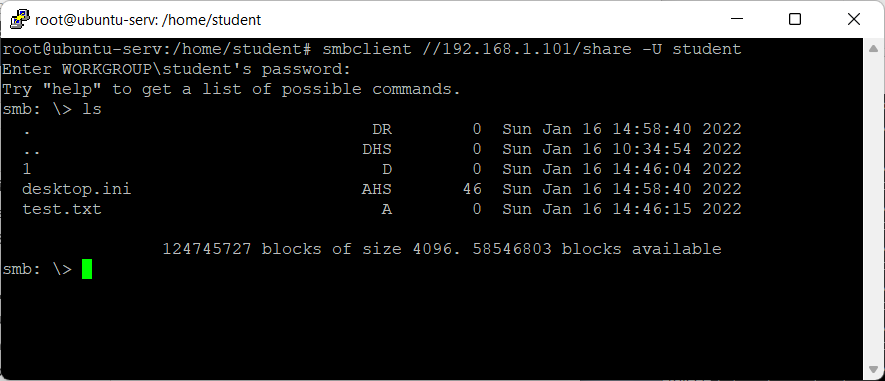 Рисунок 3 – Проверка доступности сетевой папки  Рисунок 4 – Монтирование сетевой папки внутрь ОС Установка Java 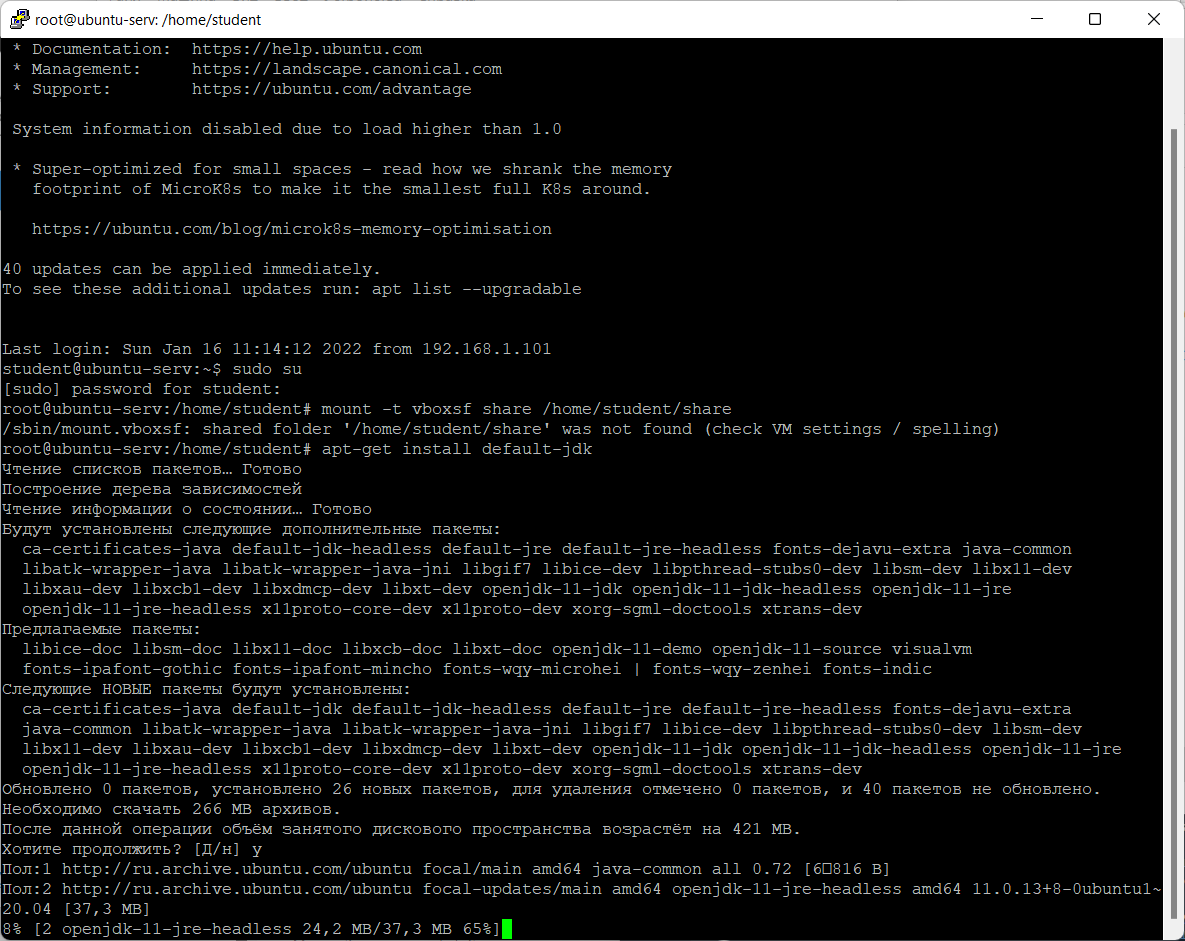 Рисунок 5 – Установка Java Установка Hadoop Создание пользователей и групп Запускается терминал и создается новый пользователь в группе hadoop с использованием команд $ sudo addgroup hadoop $ sudo adduser --ingroup hadoop hduser 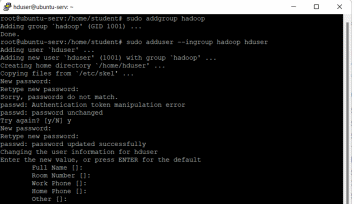 Рисунок 6 – Создание пользователя и группы Настройка SSH Для связи с узлами hadoop использует SSH - а потому следует настроить эту службу. Сгенерируем SSH ключ, для созданого нами на предыдущем шаге пользователя hduser - для этого выполним две такие команды - сменим пользователя: su - hduser и запустим генерацию ключа: ssh-keygen -t rsa -P "" 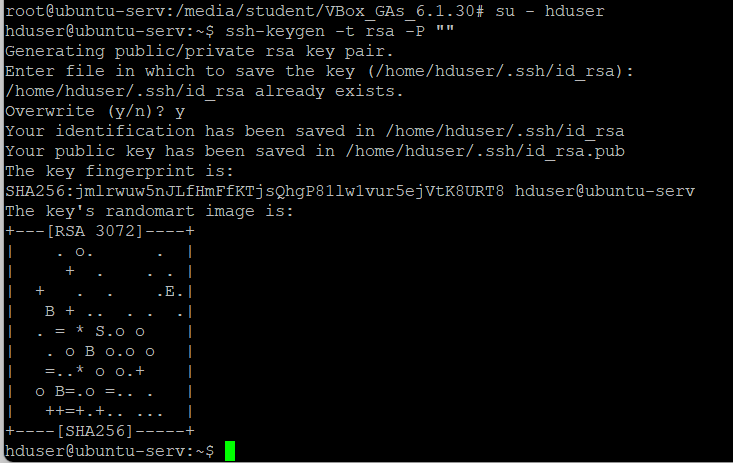 Рисунок 7 – Генерация ключа для доступа по SSH 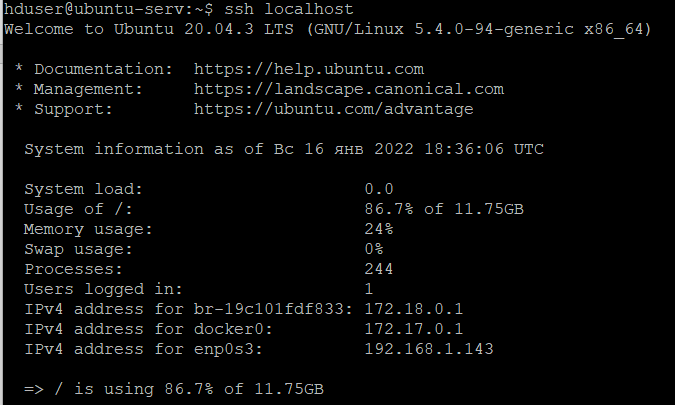 Рисунок 8 – Проверка доступности по SSH Выключение IPv6 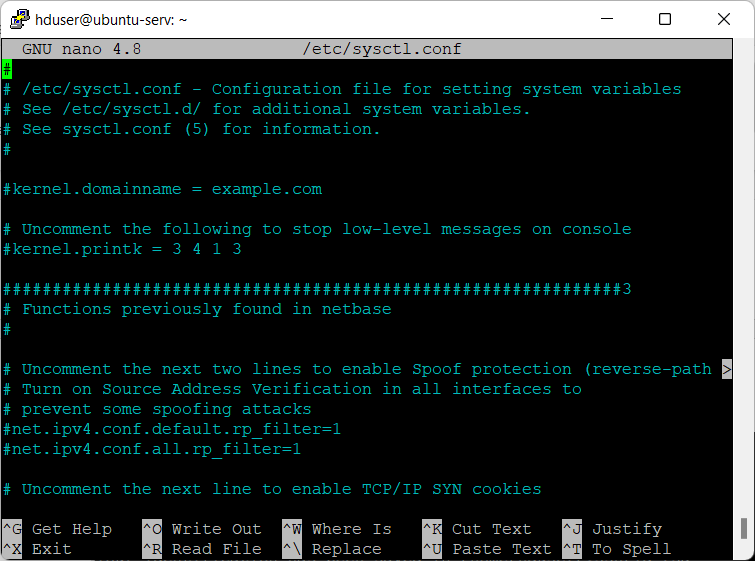 Рисунок 9 – Редактирование файла /etc/sysctl.conf Установка Hadoop C использованием команды wget производится скачивание актуальной версии дистрибутива, с помощью команды tar – распаковка и установка  Рисунок 10 – Распаковка и установка hadoop Далее, производится редактирование конфигурационного файла .bashrc, в который добавляется следующий код: 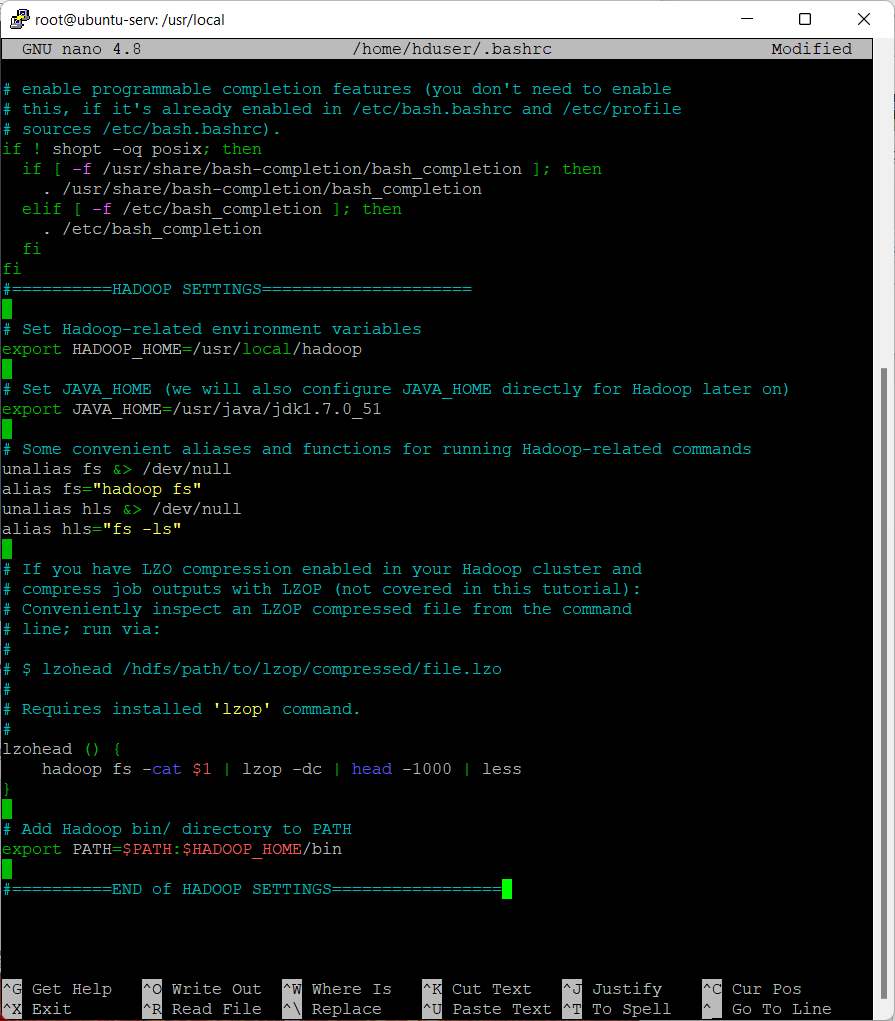 Рисунок 11 – Редактирование файла .bashrc Осуществляется запуск и проверка hadoop 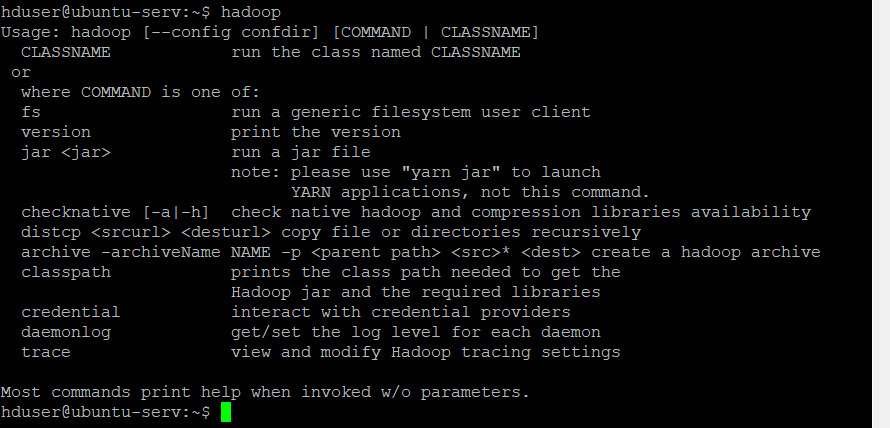 Рисунок 12 – Проверка запуска hadoop 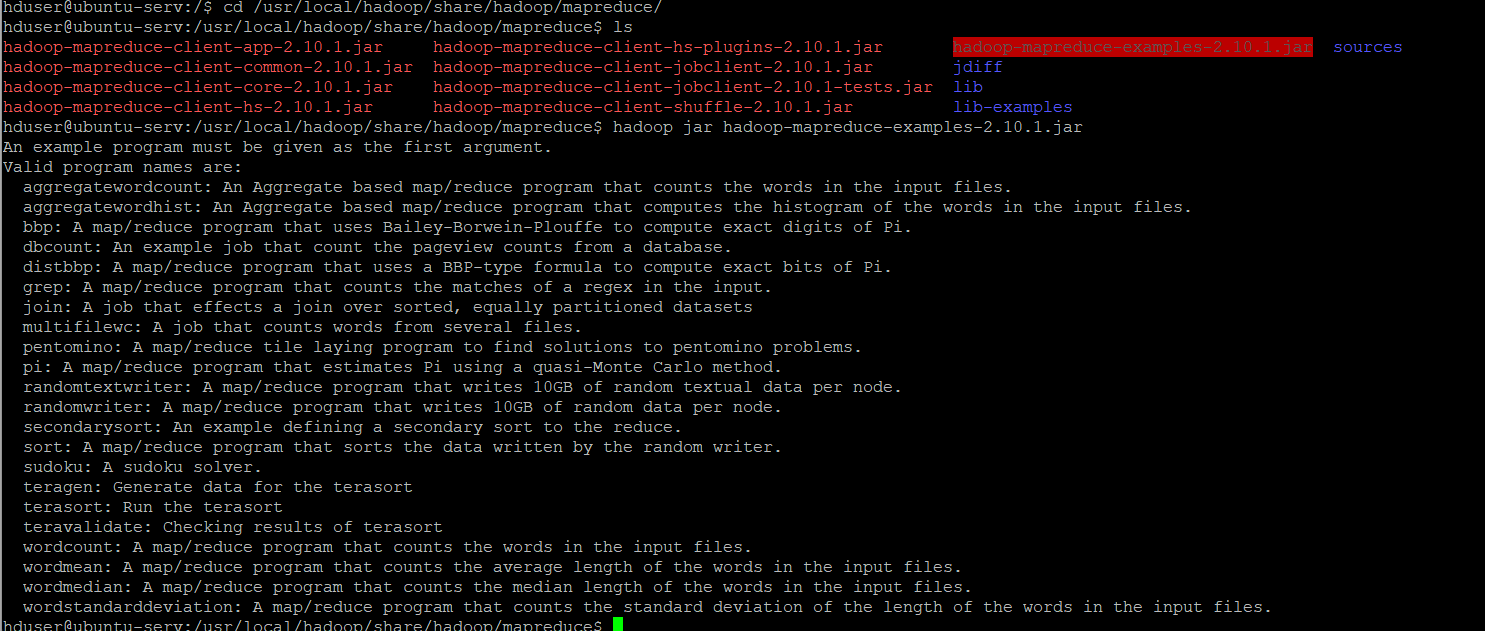 Рисунок 13 – Получение наименований стандартных примеров hadoop Для запуска теста wordcount необходимо создать директорию и создать в ней тестовые файлы, после чего добавить входную директорию в "файловую систему" hadoop. После чего можно осуществить запуск теста  Рисунок 14 – Создание тестовых файлов для отработки примера wordcount  Рисунок 15 –Результат запуска теста wordcount |
